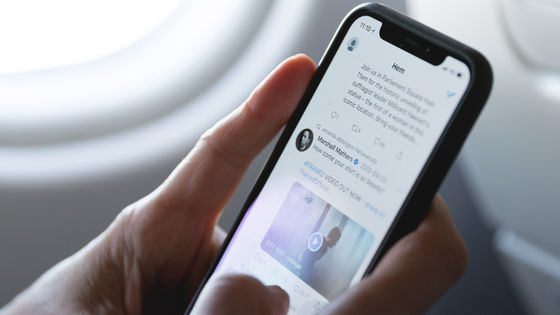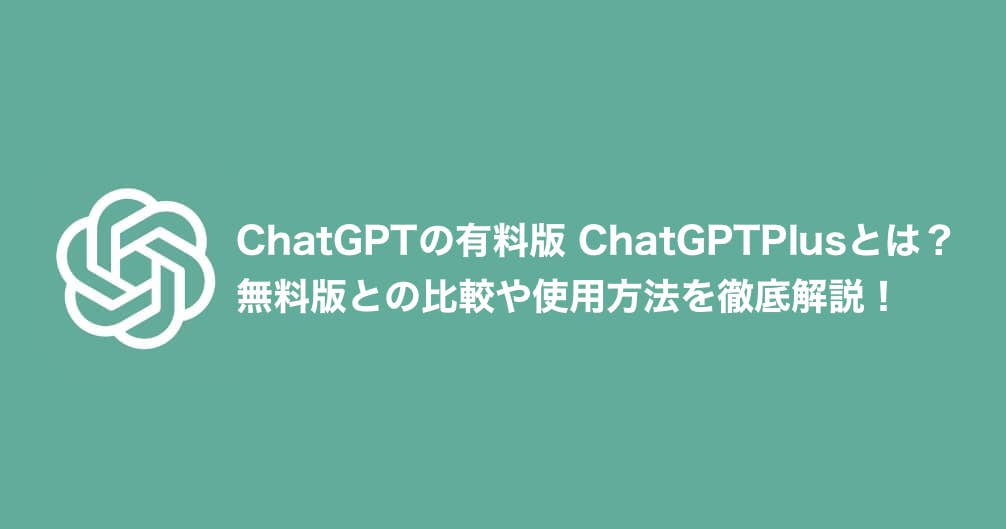【超簡単】ChatGPTを日本語で使う方法を徹底解説!

最近話題のChatGPT、使用したい!でもOpenAIのサイトは全て英語で表記されていますよね。
英語だと分かりづらい!めんどくさい!そんな方もいらっしゃるのではないでしょうか?
では、日本語でも使用する方法はあるのか?使用方法や設定方法に関して、徹底解説します!

ChatGPTがローンチされて以来、ChatGPTを使った数多くの業務効率化、ビジネスの支援・サポートを行なっている。
本サイトではChatGPTのほかGoogle Bard、Bing AIといったAIchatの活用方法、最新情報などをわかりやすく発信しています。
英語で表示されるけど日本語でも使えるの?
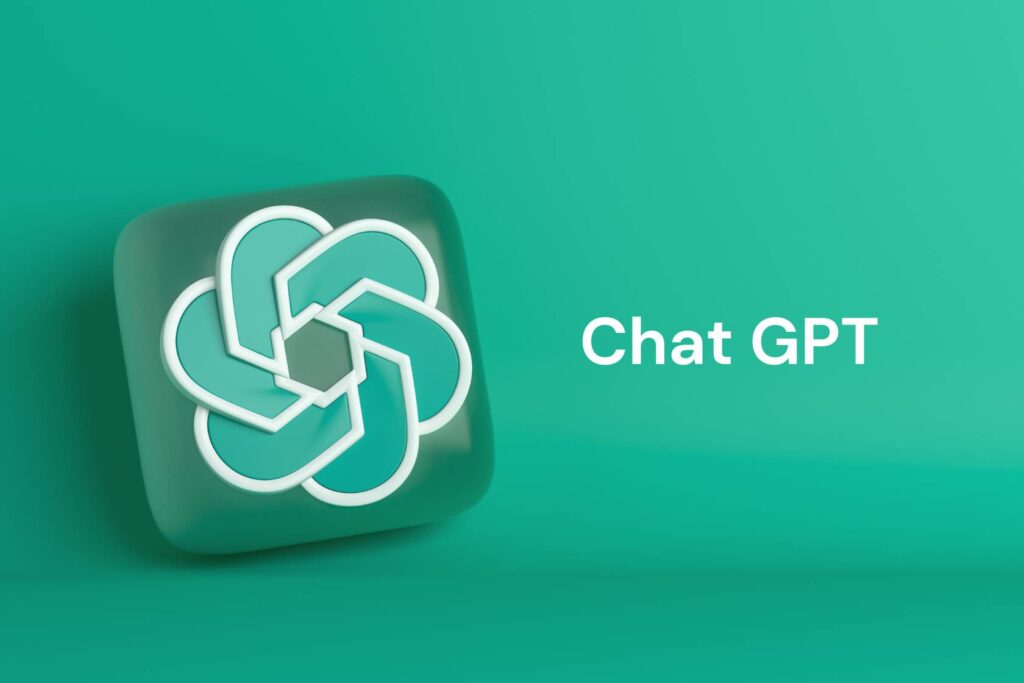
まず、結論からお伝えします。ChatGPTは、日本語でも使用可能です。
ChatGPTでは質問をした言語を自動的に判別して、同じ言語で回答をしてくれます。
自然言語処理技術を使用しており、英語のみならず、日本語や他の多くの言語でもコミュニケーションを行うことができるんです。
また、ChatGPT自体には言語設定機能はありませんが、Google Cromeの設定などで日本語に翻訳して使用することは可能です。
超簡単!日本語での使い方4選

①日本語で質問する
ChatGPTで質問をする際に日本語で行いたい、もしくは日本語の回答が欲しいという場合は、日本語で質問するだけで、日本語で返答してくれます。
日本語で質問を行うことでChatGPT側で自動的に解析を行ってくれるんです。
Open AIのサイトでアカウントを作成して、質問を投げられるページまで行ければ、日本語の利用は簡単です。
②LINEで利用する
実はチャットGPTはLINEでも使用が可能です。
使用方法はとっても簡単! AIチャットくんというアカウントを友達追加して、質問を普段LINEでメッセージを送付する流れで質問を送るだけです。
無料プランと有料プランが存在し、無料だと1日5回までの利用回数制限つき。 有料プランだと、無制限にメッセージを送信することができます。
AIチャットくんのQRコード⇩
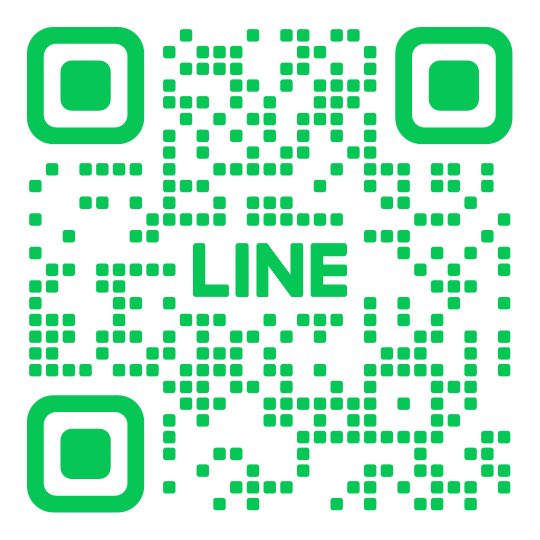
また、OpenAIのChatGPTのサイト自体の全ての文字を日本語に変換するには、以下の方法があります。
③Google Chromeの翻訳機能を使用する
Google Chromeの翻訳機能を有効にすることで、OpenAIのChatGPTのサイトの文字を日本語に自動翻訳ができます。
以下の手順で翻訳機能を有効にしましょう。
①Google Chromeを開く
②メニューバーの右上にある三点リーダーをクリックして、「設定」を選択
③設定画面の左側にある「言語」を選択
④右側の「Google Chromeの言語設定」をクリック
⑤「言語を追加」をクリックして、「日本語」を選択
⑥「Offer to translate pages in this language」のトグルを有効にする
⑦OpenAIのChatGPTのサイトにアクセスすると、自動的に日本語に翻訳されます。
④DeepLなどの翻訳サイトを使用
翻訳サイトを使用して、OpenAIのChatGPTのサイトの文字を手動で翻訳することも可能です。
以下に手順を記載します。
①翻訳サイトにアクセス
②OpenAIのChatGPTのサイトのURLをコピーして、翻訳サイトの翻訳ボックスにペースト
③翻訳ボタンをクリック
④OpenAIのChatGPTのサイトの文字が翻訳され、日本語表示になる
以上が、ChatGPTのサイトの文字を日本語に変換する方法です。
自動翻訳機能を使用するか、手動で翻訳するかは、ご自身のお好みや翻訳結果によって選択しましょう。
ChatGPTはアプリでも利用出来る?
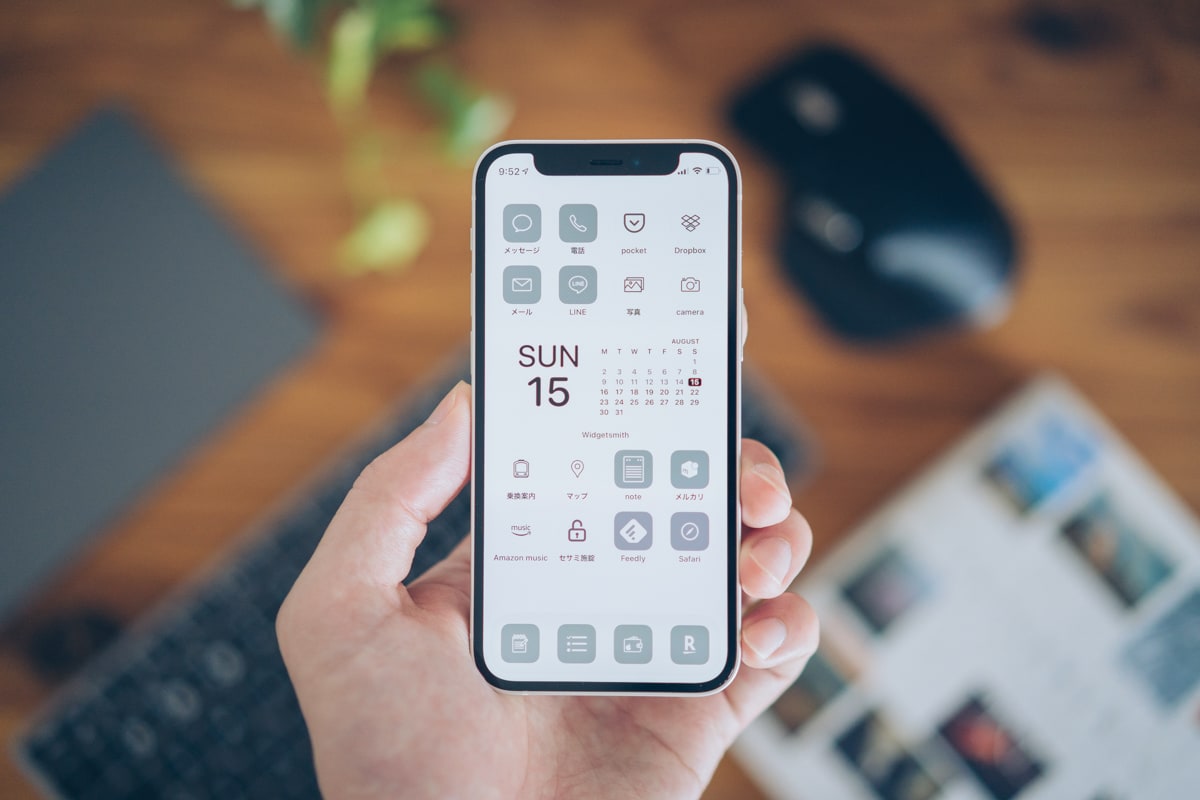
現在、OpenAIのChatGPTは、公式アプリはありません。
ただし、OpenAIのChatGPTをショートカットアプリで利用すると便利です。
毎回、質問をする度にWEBページでログインして利用をするのは時間がかかりすぎるので、私はショートカットアプリを使用しています。
ショートカットアプリは、App Storeからダウンロードしてインストールすることができます。また、標準でiPhoneにインストールされているため、iPhoneをご利用の方であれば、別途ダウンロードする必要はありません。
①ショートカットアプリをダウンロードし、ショートカットアプリを開いたら、OpenAIのChatGPTのショートカットを作成します。
②ショートカットアプリのトップ画面から、「+新しいショートカット」ボタンをタップして、新しいショートカットを作成します。
③作成したショートカットにアクションを追加します。
アクションは、OpenAIの「New chat」を登録するとすぐにチャットぺージで質問ができるようになります。
④ショートカットアプリを開いて、New chatを選択します。
以上の設定が完了したら、OpenAIのチャットページを開いたらすぐに質問を投げられる状態からスタートし、使いやすいです。
設定までが英語で分かりづらい場合
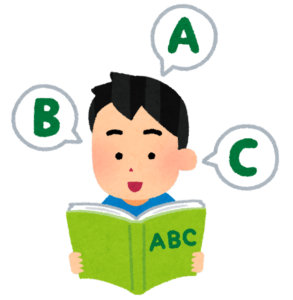
OpenAIのチャットボットを使用するには、OpenAIのWebサイトにアカウントを登録する必要があります。
ただ、登録までの手順は英語を読まないと登録できないので、少し面倒で登録までに時間がかかってしまうかと思います。
以下に、アカウント登録の手順を記載します。
英語が苦手な方でも、一度読んでいただければ、その後は特に難しい操作も無いので、まずはこちらを読みながら登録してくださいね!
- OpenAIのWebサイトにアクセスし、右上の”Sign up”をクリック
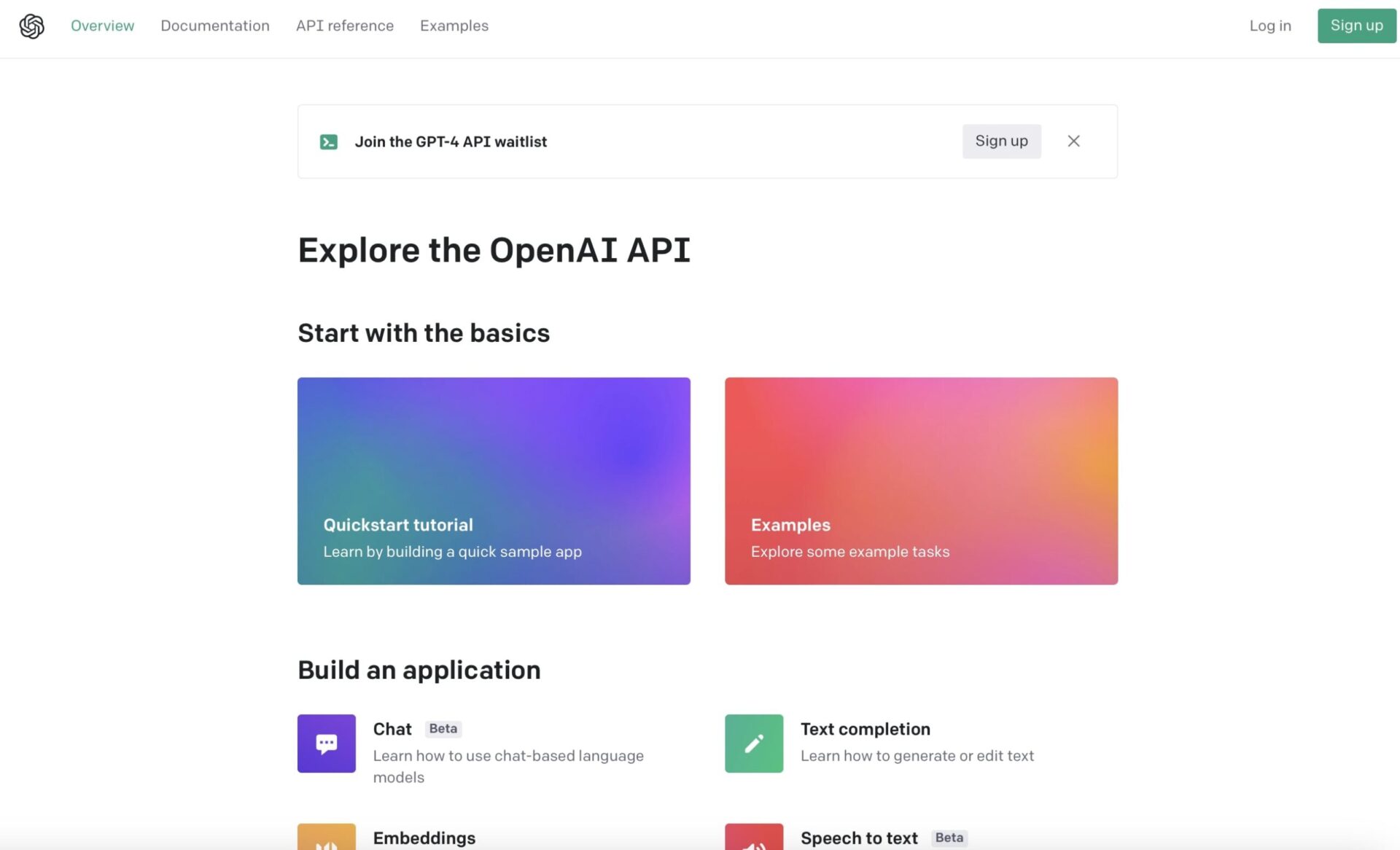
- アカウント作成ページに移動し、必要事項を入力。名前、メールアドレス、パスワードを入力し、「Sign up」をクリックします。
- OpenAIは、登録されたメールアドレスに確認用のメールを送信します。メール内のリンクをクリックして、アカウントを有効化します。
- アカウントが有効化されたら、OpenAIにログインし、質問を投げかけるだけです。黒い画面が表示されたら、一番下のボックスに質問内容を入力しましょう。
ここからは、日本語で質問すれば、日本語で返ってきますよ ☆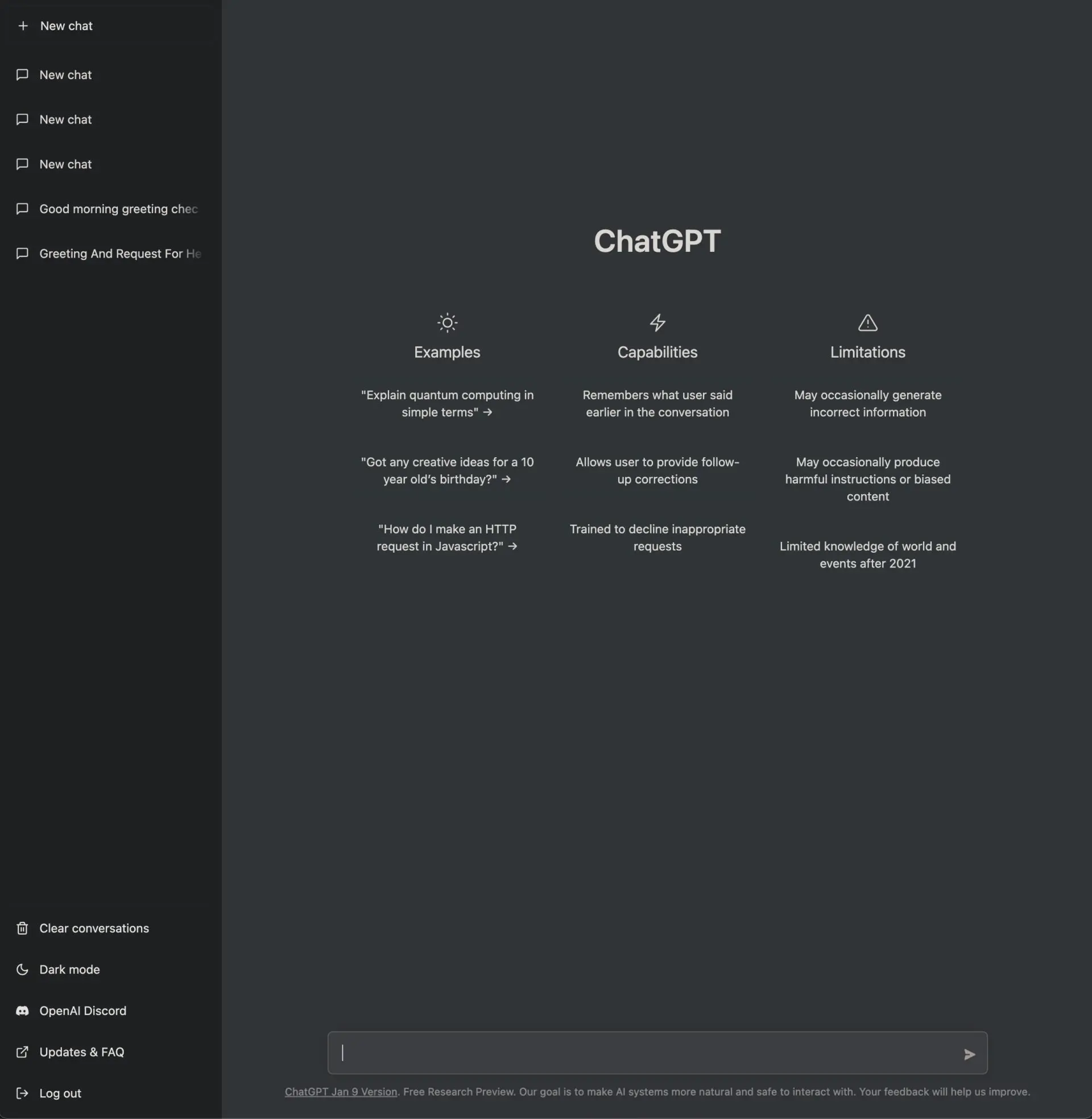
以上が、OpenAIのChatGPTを使用するためのアカウント登録手順です。
OpenAIのChatで日本語でできること
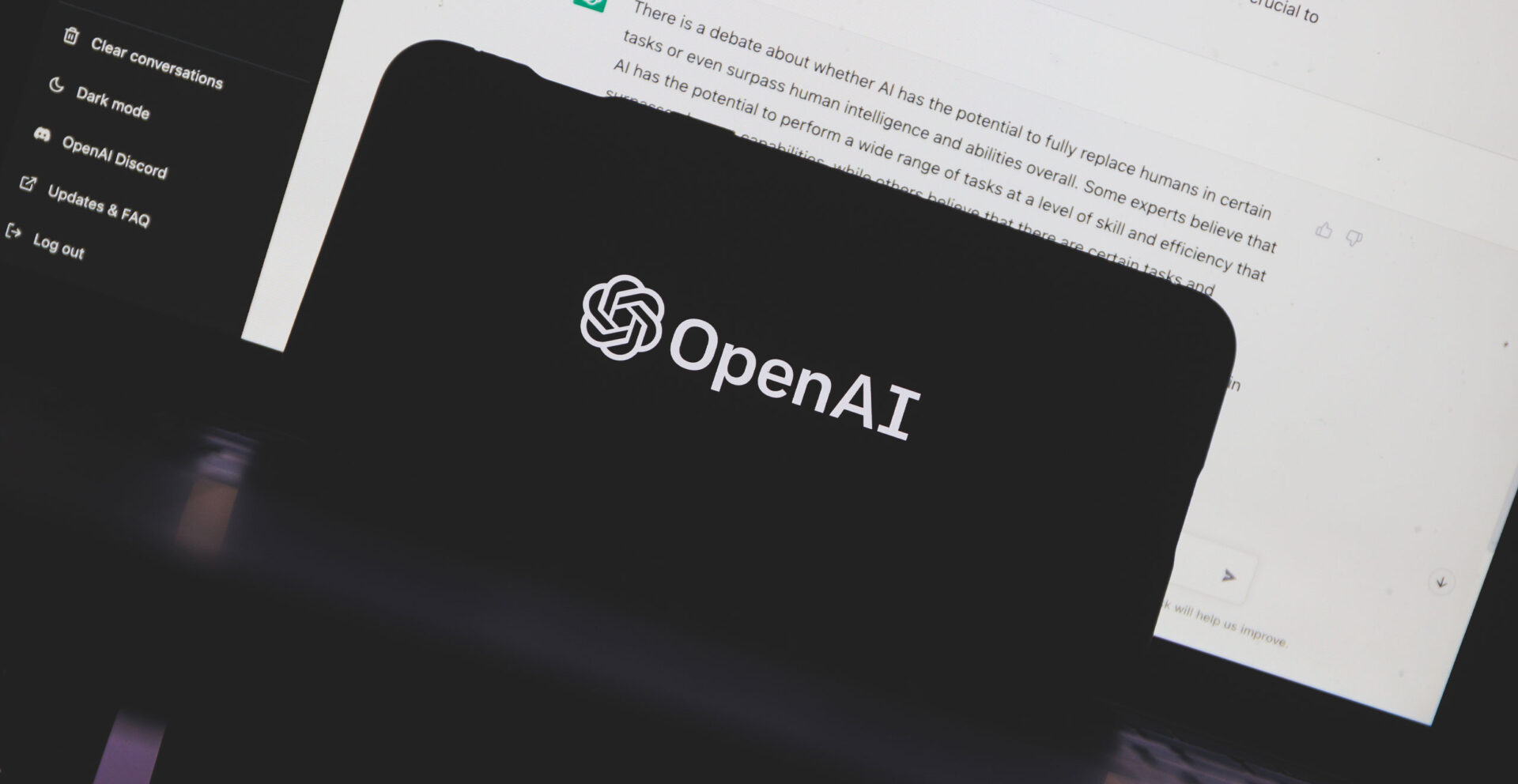
では、OpenAIのChatGPTを使って、どんなことができるでしょうか?
現状、利用目的はこのようなものが想定されています。
質問に答える
私は多岐にわたるトピックに関する質問に回答してくれる 例(歴史、科学、文化、芸術、スポーツ、ビジネスなどに関する質問)
語彙や文法に基づく文書の生成
与えられた語彙や文法ルールに基づいて、文章を生成してくれる 例(簡単なレポート、エッセイ、小説など)
対話
人工知能として設計されているため、ユーザーとの対話を通じてコミュニケーションを取れる。例(日常会話、雑談、相談)
翻訳
多言語に対応しており、日本語から他の言語への翻訳してくれる
ニュースの要約
自然言語処理技術を用いて、ニュース記事を要約してくれる
メールの自動返信
メールの内容を解析し、返信文を作成してくれる
沢山のシーンで活用できそうですね!
まとめ
以上、日本語でOpenAIのChatGPTを使用する方法や設定方法についての解説でした。
いかがでしたでしょうか?
ChatGPTは今、様々な活用方法が見込まれています。皆様の何かの参考材料になればうれしいです。
最後までお読みいただきありがとうございました!